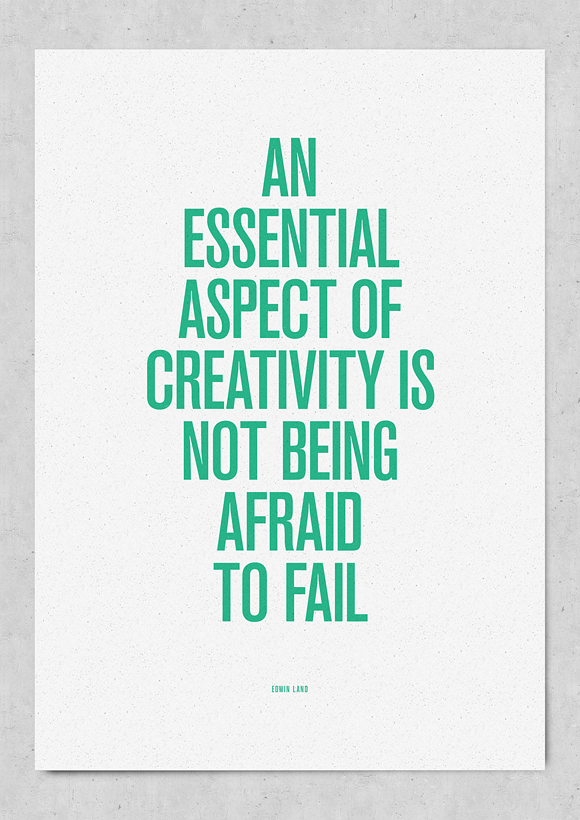1 Basistip
Test je toepassing steeds in het lokaal waar je het wil gaan gebruiken. Niet iedere pc heeft dezelfde software/instellingen ... als het toestel bij je thuis waarop je je werkvorm hebt gemaakt/uitgeprobeerd.2 Reserveer op voorhand
Wellicht heb je internet nodig:- draadloos? zorg dan dat je één van de "beter voorziene" lokalen reserveert (zie verder)
- bekabeld? zorg dat je tijdig de dienst ICT contacteert om materiaal te reserveren of hen te vragen assistentie te verlenen. Er zijn voldoende "switches" en kabels voorzien, maar neem op tijd je voorzorgen.
3 Draadloos of niet?
3.1 Wanneer draadloos?
- Wil je studenten hetzelfde laten doen als in vorig punt, maar dan met laptops, volstaat het draadloos netwerk eveneens
3.2 Draadloze lokalen
Het "meest betrouwbare" draadloze netwerk vind je in deze lokalen:
- 2.11 en 2.10
- 2.4 en 2.5
- 0.11
- BIB
- Feestzaal
- 0.13
3.3 Wanneer is "bekabeld" internet aangeraden?
- Wil je studenten intensief aan de slag laten gaan met drive, filmpjes, downloaden ... dan zal het draadloos netwerk niet volstaan
- ofwel gebruik je dan de ICT lokalen 0.7i, 0.12 of 1.9
- ofwel zorg je dat je in afspraak met de dienst ICT op het moment van je les, kan beroepen op extra switches, kabels, stopcontacten ... (het maakt dan in principe niet uit in welk lokaal je zit)
4 Accounts en apps
Moeten je studenten voor je toepassing een account aanmaken of misschien zelfs een app of een stukje software installeren? Breng hen dan hiervan op voorhand op de hoogte, zodat ze dat thuis reeds kunnen doen. Dit vergt meestal veel tijd en zorgt vaak al voor een "het lukt niet"-gevoel ...En ook: 15 apps tegelijk downloaden vraagt veel van de verbinding.